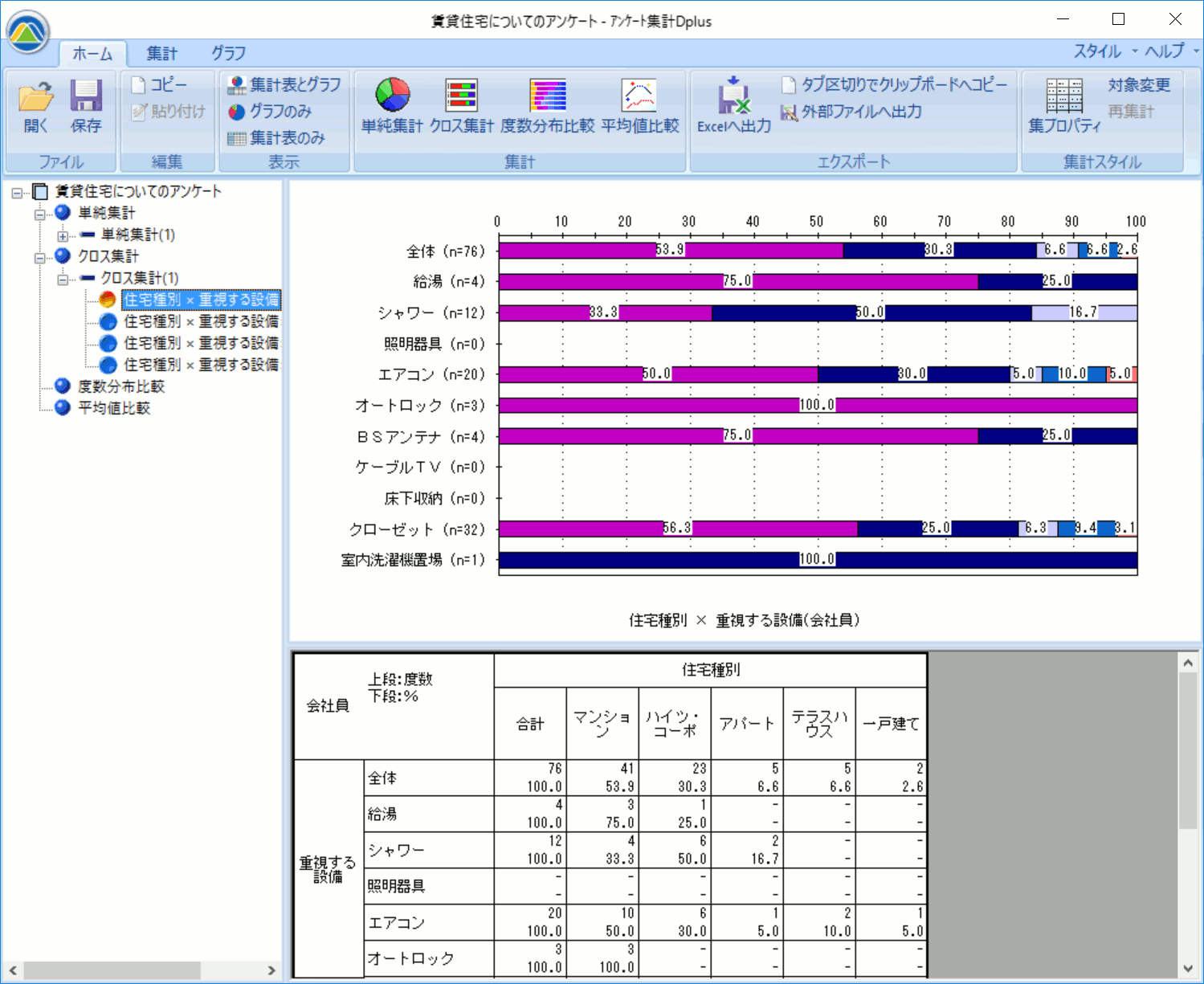大分類で分けてクロス集計表を作成する
職業別に集計表を作成するときなど、大分類を指定することによって3次元の集計表を作成できます。3次元の集計を行う場合は、大分類の軸になる項目を設定します。3次元集計の結果は、大分類に指定した項目のカテゴリごとに保存されます。どのカテゴリに属しているかは、集計表の左上端に表示されます。3次元集計では抽出条件は指定できません。
→これとは別に1表の中で項目を掛け合わせた3次元(3重)のクロス表も出力できます。
例では「住宅種別SA(単回答)」と「重視する設備SA(単回答)」のクロス集計表を「職業SA(単回答)」を大分類に指定して出力します。クロス表の左上に「職業SA(単回答)」の各カテゴリ(選択肢)が表示されています。
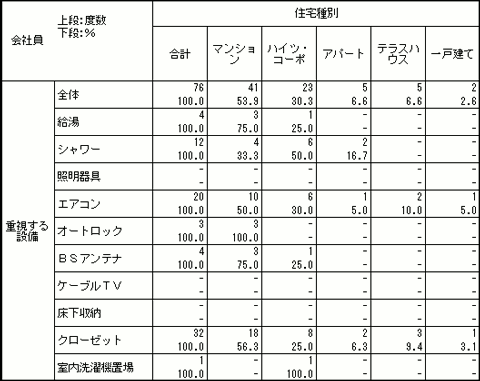
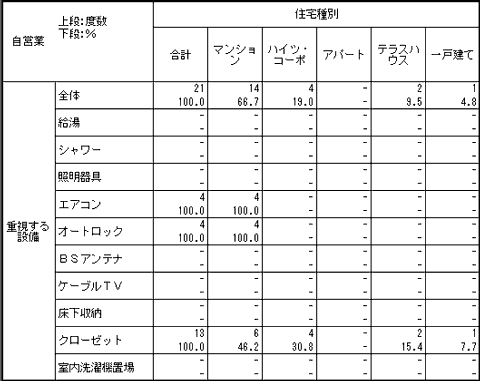
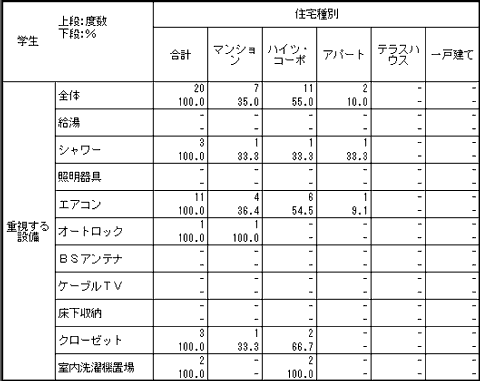
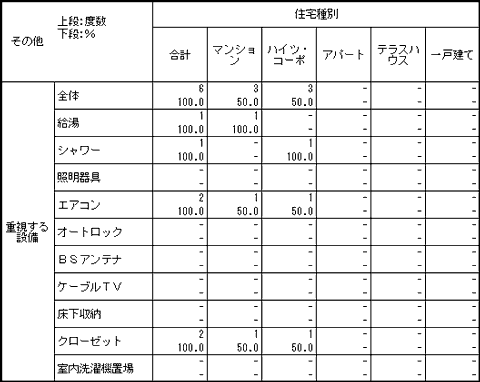
大分類で3次元のクロス集計表を作成する手順
- [アンケート集計]を起動して
 [クロス集計]のボタンをクリックします。
[クロス集計]のボタンをクリックします。
- クロス集計指定画面が表示されます。
- [項目リスト]から大分類にする項目を選択し、[大分類]をクリックします。
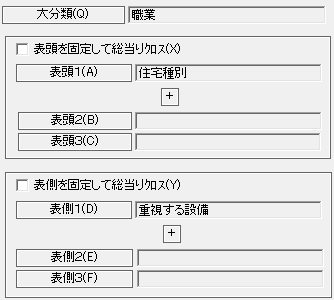
- [項目リスト]から表頭にする項目を選択し、[表頭1]をクリックします。
- [項目リスト]から表側にする項目を選択し、[表側1]をクリックします。
項目を変更する場合
[表頭1]または[表側1]をクリックします。選択されている項目が取り消され、空白になります。
- [登録集計]ボタンで、指定したすべてのクロス集計のグラフと集計表を出力します。
※[登録]ボタンで集計の登録だけを行い、あとでまとめて集計することもできます。
大分類で作成する3次元のクロス集計表の出力画面